Jei naudojate VPN kaip pagrindinį ryšį ar net kartais, galite pastebėti klaidos pranešimą:Nuotolinis ryšys nebuvo sukurtas, nes nepavyko išspręsti nuotolinės prieigos serverio pavadinimo“. Šis klaidos pranešimas pasirodo, kai bandote prisijungti prie VPN.
Klaida gali kilti dėl problemos su VPN serveriu arba dėl bet kokių problemų dėl jūsų kompiuterio ryšio. Nors VPN gali būti naudingas šiais laikais, jis kartais gali sukelti netikėtų klaidų, susijusių su VPN ryšiu. Viena iš tokių erzinančių problemų yra nuotolinės prieigos serveris, kuris neišsprendė „Windows 10“ klaidos.
Laimei, šią klaidą galima išspręsti. Pažiūrėkime, kaip.
1 metodas: per tinklo jungtis
1 žingsnis: Paspauskite Win + R kartu klaviatūroje, kad atidarytumėte Vykdyti komandą.
2 žingsnis: Viduje konors Vykdyti komandą paieškos laukas, tipas ncpa.cpl atidaryti Tinklo jungtys langas.

3 žingsnis: Viduje konors Tinklo jungtys lange dešiniuoju pelės mygtuku spustelėkite VPN adapteris („Ethernet“ 2 šiuo atveju) ir pasirinkite Savybės dešiniuoju pelės mygtuku spustelėkite meniu.
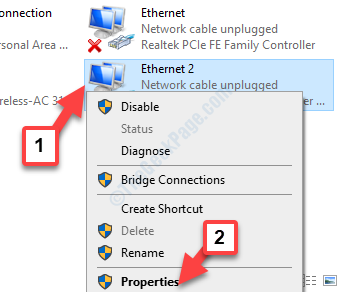
4 žingsnis: Viduje konors VPT ypatybės lango skirtuke Tinklas eikite į Šiam ryšiui naudojami šie elementai skyrius.
Čia eik į 4 interneto protokolo versija (TCP / IPv4). Pasirinkite jį ir spustelėkite Savybės mygtuką.
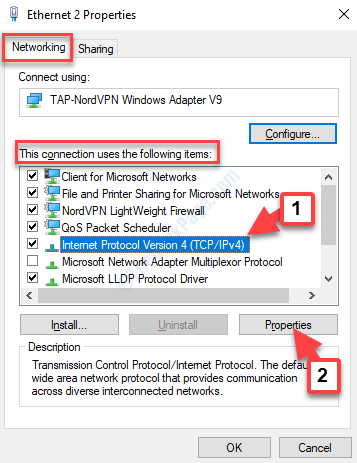
5 žingsnis: Viduje konors Interneto protokolo 4 versijos (TCP / IPv4) ypatybės dialogo langelį, esantį Generolas skirtuką, eikite link apačios ir pasirinkite šalia esantį radijo mygtuką Naudokite šiuos DNS serverio adresus.
Dabar įveskite „Google“ viešąjį DNS serverį, kaip parodyta žemiau:
Pageidaujamas DNS serveris - 8.8.8.8 Alternatyvus DNS serveris - 8.8.4.4
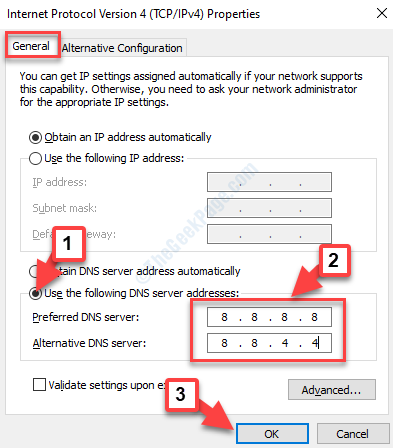
Paspauskite Gerai kad išsaugotumėte pakeitimus ir išeitumėte.
Dabar galite patikrinti dar kartą ir daugiau neturėtų būti jokių problemų, susijusių su VPN. Dabar galėsite naršyti įprastai. Tačiau jei vis dar susiduriate su problema, išbandykite 2-ąjį metodą.
2 metodas: išvalydami DNS talpyklą ir iš naujo nustatydami „Winsock“
1 žingsnis: Eikite į „Windows“ piktograma (Pradėti) apatiniame kairiajame darbalaukio kampe ir įveskite Komandinė eilutė paieškos laukelyje.

2 žingsnis: Dešiniuoju pelės mygtuku spustelėkite rezultatą ir pasirinkite Vykdyti kaip administratorių dešiniuoju pelės mygtuku spustelėkite meniu, kad atidarytumėte Komandinė eilutė administratoriaus režimu. .

3 žingsnis: Viduje konors Komandinė eilutė lange paleiskite žemiau esančią komandą, kad praplautumėte DNS:
ipconfig / flushdns
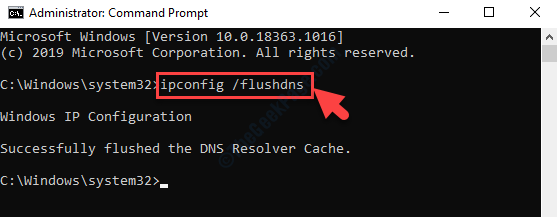
4 žingsnis: Dabar, vykdydami toliau nurodytą komandą, užregistruokite DNS serverį:
ipconfig / registerdns
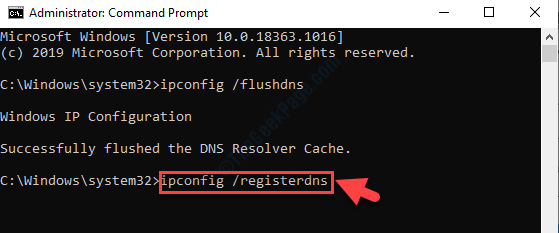
5 žingsnis: Tada paleiskite žemiau pateiktas dvi komandas po vieną ir paspauskite Įveskite po kiekvienos komandos:
/ paleisti ipconfig / atnaujinti
6 žingsnis: Dabar paleiskite žemiau esančią komandą, kad iš naujo nustatytumėte Winsock:
„Netsh winsock“ atstatymas
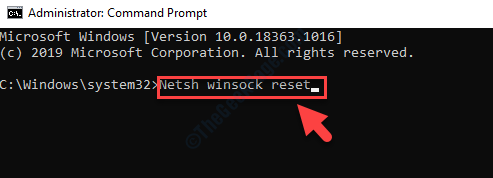
Dabar tiesiog iš naujo paleiskite kompiuterį ir patikrinkite, ar dingo VPN klaida. Dabar turėtumėte galėti naršyti be jokių problemų.


